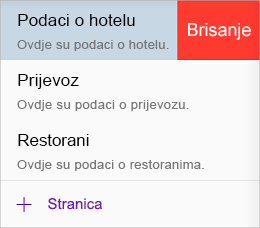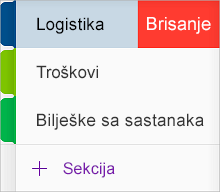Možete izbrisati bilo koju stranicu, sekcije ili grupe sekcija u bilježnici – ili možete izbrisati cijelu bilježnicu.
Provjerite jeste li ih stvarno htjeli riješiti – brisanje bilježnica, sekcija i brisanja stranice je trajno.
Važno: Za razliku od svih aplikacija aplikacije OneNote, gdje možete koristiti kombinaciju tipki CTRL + Z (Windows) ili ⌘ + Z (Mac) da biste poništili zadnje akcije, brisanjem stranica, sekcija i cijelih bilježnica (i svih stranica koje sadrže) u programu OneNote za iPad i iPhone je neposredna i nije ga moguće poništiti.
Brisanje stranice iz sekcije bilježnice
Ako postoji stranica koja vam više nije potrebna, prelazite prstom ulijevo na nazivu stranice pa dodirnite Izbriši.
Oprez: Kada izbrišete stranicu iz sekcije bilježnice, izbrisat će se i sve bilješke na toj stranici, uključujući i sve umetnute datoteke i privitke.
Brisanje sekcije i njenih stranica iz bilježnice
Ako postoji sekcija koja vam više nije potrebna, prelazite prstom ulijevo na naziv sekcije, a zatim dodirnite Izbriši.
Oprez: Kada izbrišete sekciju iz bilježnice, izbrisat će se sve stranice sadržane u tom odjeljku, kao i bilješke na tim stranicama.
Brisanje cijele bilježnice
Da bi spriječio slučajni gubitak podataka, Microsoft OneNote ne obuhvaća naredbu za brisanje cijelih bilježnica. Možete zatvarati bilo koju trenutno otvorenu bilježnicu da biste je uklonili s popisa bilježnica u programu OneNote, ali da biste izravno izbrisali bilježnicu i sav njezin sadržaj, morat ćete ukloniti datoteku bilježnice na izvoru.
Upozorenje: Dovršavanje ovog postupka trajno će izbrisati cijeli sadržaj odabrane bilježnice – uključujući sve sekcije, grupe sekcija, stranice, podstranice, bilješke, slike, datoteke i privitke koje može sadržavati. Ne može se poništiti. Ako se vaša bilježnica u bilo kojem trenutku zajednički koristi s drugim osobama, razmislite o tome da drugim autorima date unaprijed obavijest da brišete bilježnicu, da bi imali priliku sigurnosno kopiranje svih važnih informacija.
Kada budete spremni izbrisati cijelu bilježnicu, učinite sljedeće:
-
Najprije morate zatvarati bilježnicu. U programu OneNote dodirnite gumb Prikaži bilježnice
-
Dodirnite i držite bilježnicu koju želite izbrisati. Pri dnu popisa bilježnica dodirnite ikonu Zatvori bilježnicu
-
Nest, u safariju ili u bilo kojem drugom web-pregledniku, idite na www.OneDrive.com. Ako je potrebno, prijavite se pomoću istog Microsoftova računa ili poslovnog subjekta gdje je bilježnica koju želite izbrisati trenutno spremljena.
-
Kada se uspješno prijavite na OneDrive, dođite do mape Dokumenti za svoj račun.
Napomena: Možda ćete morati otići u neku drugu mapu ako je bilježnica inicijalno bila spremljena u mapu različitu od mape Dokumenti.
-
Zatim u safariju ili u bilo kojem drugom web-pregledniku idite na www.OneDrive.com. Ako je potrebno, prijavite se pomoću istog Microsoftova računa ili poslovnog subjekta gdje je bilježnica koju želite izbrisati trenutno spremljena.
-
Kada se uspješno prijavite na OneDrive, dođite do mape Dokumenti za svoj račun.
Napomena: Možda ćete morati otići u neku drugu mapu ako je bilježnica inicijalno bila spremljena u mapu različitu od mape Dokumenti.
-
Postavite pokazivač miša na bilježnicu koju želite izbrisati, a zatim kliknite da biste odabrali malu kružnicu koja će se prikazati pokraj ili u gornjem desnom kutu ikone bilježnice.
U krugu uz bilježnicu prikazat će se mala kvačica.
Na traci izbornika servisa OneDrive kliknite Izbriši .